Standardmäßig besteht der Titel Ihres WordPress-Beitrags nur aus einer einzigen Überschrift, und Sie können ihn nicht in eine neue Zeile umbrechen. Ein überlanger Titel kann jedoch unattraktiv und störend wirken und die Benutzererfahrung negativ beeinflussen.
Ganz gleich, ob Sie einen Untertitel einfügen, eine zweiteilige Überschrift verwenden oder einfach nur einen langen Titel verdaulicher gestalten möchten – wenn Sie wissen, wie Sie Titel effektiv aufteilen können, werden Ihre Inhalte ansprechender und leichter zu navigieren sein.
Im Laufe der Jahre haben wir zahlreiche Websites mit WordPress erstellt, was uns ein tiefes Verständnis für Designelemente und Optionen zur individuellen Anpassung vermittelt hat, die vom Publikum geschätzt werden. Wir haben auch gelernt, welche Entscheidungen sich negativ auf die Leistung einer Website auswirken können.
In diesem Artikel zeigen wir Ihnen, wie Sie Beiträge oder Seitentitel in WordPress aufteilen können.
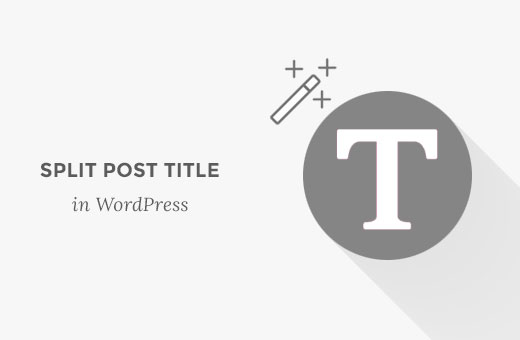
Unterschied zwischen einem geteilten Titel und einem Untertitel in WordPress
Die Aufteilung eines Beitrags oder Seitentitels auf Ihrer WordPress Website ermöglicht es Ihnen, den Titel in neue Zeilen aufzuteilen, ohne die Formatierung oder den Stil zu ändern.
Ein langer Titel kann unattraktiv aussehen und für die Nutzer schwer zu lesen sein. Indem Sie die Titel aufteilen, können Sie es den Lesern erleichtern, den gesamten Titel zu sehen und zu verstehen, worum es in Ihrem Blogbeitrag geht.
Außerdem können Sie so wichtige Schlüsselwörter hervorheben und die Aufmerksamkeit der Leser wecken.
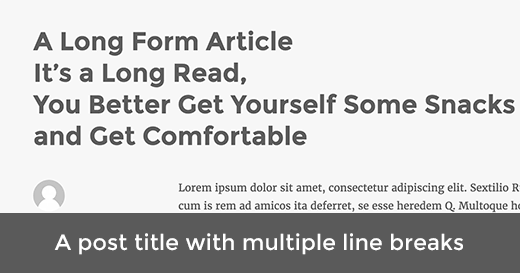
Andererseits können Sie mit einem Untertitel zwei verschiedene Überschriften für Ihren WordPress-Beitrag oder Ihre Seite hinzufügen. Er kann als zweiter Titel fungieren, der normalerweise unter der Hauptüberschrift angezeigt wird.
Weitere Einzelheiten hierzu finden Sie in unserem Tutorial über das Hinzufügen von Untertiteln für Beiträge und Seiten in WordPress.
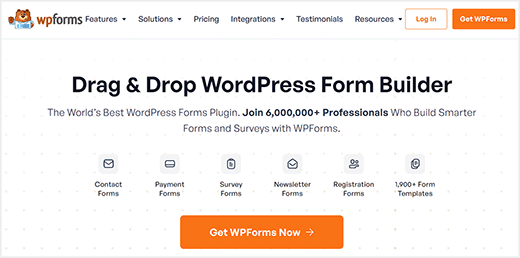
Schauen wir uns nun an, wie Sie Beiträge oder Seitentitel auf Ihrer WordPress-Website aufteilen können, ohne einen Code zu schreiben.
Wie man Post- oder Seitentitel in WordPress aufteilt
Zunächst müssen Sie das Page Title Splitter-Plugin installieren und aktivieren. Weitere Details finden Sie in unserer Schritt-für-Schritt-Anleitung für die Installation eines WordPress-Plugins.
Nach der Aktivierung öffnen Sie die Seite oder den Beitrag, in dem Sie den Titel teilen möchten, im Block-Editor des WordPress-Dashboards.
Hinweis: Dieses Plugin funktioniert nur, wenn Sie derzeit den klassischen Editor verwenden. Wenn Sie den neuen Block-Editor verwenden, ist die Funktion für geteilte Titel nicht verfügbar.
Details finden Sie in unserer Anleitung, wie Sie Gutenberg deaktivieren und den klassischen Editor in WordPress beibehalten.
Auf dem Bildschirm des Beitragseditors müssen Sie auf die kleine Schaltfläche unter dem Titelfeld klicken.
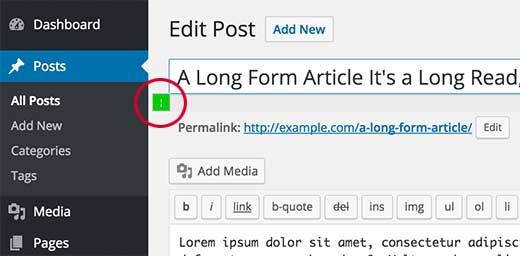
Dadurch wird ein Zeiger am Ende des Titels in das Feld eingefügt. Beachten Sie, dass das Titelfeld ausgewählt sein muss, damit der Zeiger auf dem Bildschirm angezeigt werden kann.
Danach können Sie den Cursor im Textfeld an die Stelle bewegen, an der Sie den Titel teilen möchten.
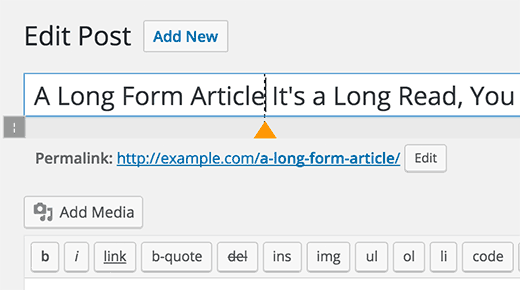
Sie können auch mehrere Trennpunkte hinzufügen, um Ihren Titel in mehrere Zeilen aufzuteilen.
Klicken Sie einfach noch einmal auf das Symbol und verschieben Sie dann die Markierung, indem Sie den Cursor an die richtige Stelle setzen.
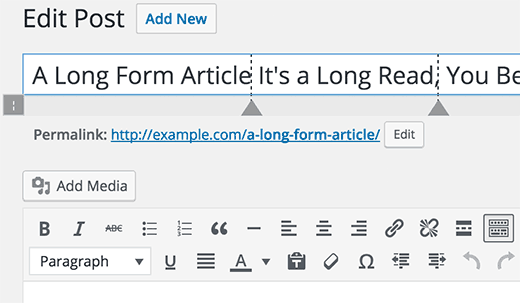
Sie können eine Markierung auch löschen. Klicken Sie einfach auf eine Markierung, um sie auszuwählen, und Sie werden feststellen, dass sich die Schaltfläche für die Titelaufteilung in eine Schaltfläche zum Schließen verwandelt.
Wenn Sie darauf klicken, wird die Markierung für die Titelaufteilung aus dem Titel Ihres Beitrags entfernt.
Wenn Sie mit dem Hinzufügen und Anpassen der geteilten Markierung fertig sind, vergessen Sie nicht, auf die Schaltfläche “Aktualisieren” oder “Veröffentlichen” zu klicken, um Ihre Einstellungen zu speichern.
Sie können nun den Beitrag oder die Seite besuchen, um den geteilten Beitragstitel auf Ihrer Website zu sehen.
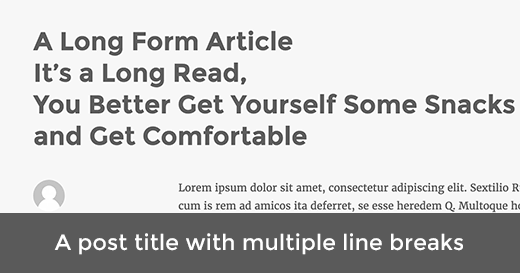
Wir hoffen, dass dieser Artikel Ihnen geholfen hat zu lernen, wie man Beiträge oder Seitentitel in WordPress aufteilt. Vielleicht interessieren Sie sich auch für unseren Leitfaden für Anfänger, wie man zufällige Beiträge in WordPress anzeigt, und unseren Leitfaden über die Anatomie einer hoch konvertierenden Landing Page.
Wenn Ihnen dieser Artikel gefallen hat, dann abonnieren Sie bitte unseren YouTube-Kanal für WordPress-Videotutorials. Sie können uns auch auf Twitter und Facebook finden.





Alex Tully
The plug-in doesn’t work. Even after I install it, nothing comes up in the editor when I’m trying to edit the title. I’ve given up and uninstalled it.
WPBeginner Support
Thank you for letting us know, we’ll be sure to take a look at the plugin or for alternatives
Admin
Corinne Corley
I was not able to use this plug-in because it added code instead of a marker and it split wherever the heck it wanted instead of where I put it. I deactivated the plug-in after about 20 minutes of trying. Any thoughts?
Melissa Dawn
Sorry guys… I’m running on no sleep, and I forgot to add ” ” in my last comment.
What I meant to say is:
*I put in my title, where I wanted to break the line, and it worked.
Gina
This is the problem that I am having. Anyone know the solution?
Krzysiek Dróżdż
Wow, you really need a plugin for that?
Why don’t you just insert tag? Installing million plugins, that aren’t doing anything really isn’t a good idea… Especially, if such plugin is not popular, so very few people have looked at/controlled it’s code (this plugin had 30 active installs).
WPBeginner Support
Please see our guide on how many WordPress plugins should you install on your site.
Admin
Krzysiek Dróżdż
It’s not the problem with number of plugins, but with their quality and reason to use them.
It’s like somebody would ask “how to add period after sentence” and you answered “there’s a plugin that…”
This approach just makes no sense at all. You’re recommending useless plugin, which inserts tag in title, and uses a lot of JS code to do that. Inserting these tags yourself is much easier, much more effective, much more efficient and secure…
There are better and worse solutions for every problem, but your solution for this problem is most uesless one, anyone could think of, I guess…
PS. I thought it’s wpbeginner, because you’re aiming to give simple advices for wpbeginners, not that you are total beginners with WP
Sukafia
Ouch…strong words…
WPBeginner Support
We understand your point of view. However, most of our audience are beginner level WordPress users. Things like editing theme files to achieve something, may look quite simple to experienced users, but they are not that simple for beginners. Many of them don’t know any HTML or CSS at all. If there is a plugin that makes it easier for them to do something, then we will always recommend the easier solution first.
KRZYSIEK DRÓŻDŻ
@WPBEGINNER,
What are you writing about? You don’t need to edit any theme files to insert tag in the title field. Just go to your wp-admin, start to edit your post and write in the title field. It’s all. Done. Finito
So it’s easier, simpler, quicker and much safer than installing plugin, which does exactly the same thing, but with a lot of JS (and you have no idea what sits in its code, right?).
@SUKAFIA:
If somebody doesn’t even try to understand comments, then he deserves strong words, I guess…
Especially, if he tries to teach something, and recommends totally bad solutions – so he ends up teaching and promoting bad habits.
Kabir
Agreed with KRZYSIEK DRÓŻDŻ, useless plugin option